PDF-bestanden kunnen niet worden bewerkt. Als u wijzigingen in uw PDF-document wilt aanbrengen, moet u PDF naar Excel en andere bewerkbare Microsoft-indelingen converteren. De kopieer- en plakbewerking werkt niet voor PDF Excel-bestanden. De vraag is hoe je PDF converteert naar bewerkbare Excel-spreadsheets? U moet de originele Excel-kolom- en tabelstructuur behouden tijdens het exporteren van PDF naar Excel XLS of XLSX. Maak je daar maar geen zorgen over. Hier kunt u 4 eenvoudige manieren krijgen om PDF naar Excel met formules nauwkeurig te converteren.
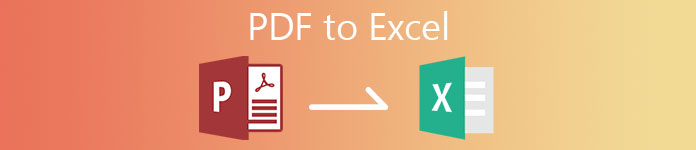
- Deel 1: PDF converteren naar Excel en de opmaak behouden
- Deel 2: converteer PDF naar Excel met Acrobat op pc / Mac
- Deel 3: PDF gratis online naar Excel converteren
- Deel 4: PDF converteren naar Excel op Android / iPhone
- Deel 5: Veelgestelde vragen over PDF naar Excel
Deel 1: PDF converteren naar Excel en de opmaak behouden
Wat is de beste conversiesoftware voor PDF naar Excel? U kunt een kijkje nemen bij Apeaksoft PDF Converter Ultieme. Hoeveel PDF-pagina's u ook heeft, u kunt de geselecteerde PDF-pagina's of meerdere PDF-bestanden in korte tijd naar Excel-tabellen converteren. De geavanceerde versnellingstechnologie kan Excel-spreadsheets supersnel uit uw PDF-bestand extraheren.
Dankzij de krachtige OCR-technologie kan de PDF Excel-converter tot 190 PDF-talen herkennen, inclusief chemische formules, programmeertalen en meer. U kunt het gescande PDF-bestand wijzigen in Excel met een slagingspercentage van bijna 100%. Het is gemakkelijk om de Excel-formule te behouden na het converteren van PDF. Daarom hoeft u zich geen zorgen te maken dat het probleem met de opmaak van PDF naar Excel verloren gaat. Bovendien kunt u de PDF-lay-out wijzigen met meerdere keuzes voordat u converteert naar XLSX-spreadsheets.
Apeaksoft PDF Converter Ultieme
- Converteer PDF naar Excel XLSX-spreadsheets zonder de originele opmaak te verliezen.
- Batch converteer meerdere PDF-pagina's en -bestanden naar Excel met een onbeperkte bestandsgrootte.
- Extraheer en formatteer gegevens uit PDF in bewerkbare Excel met de OCR-technologie.
- Pas PDF-bestanden aan en bewerk ze met flexibele uitvoerinstellingen, inclusief tekstcodering, afbeeldingsindeling, enz.
 Stap 2Selecteer om de conversie van PDF naar Excel te voltooien Microsoft Excel (* .xlsx) aan de hand van de Uitvoer formaat lijst onderaan.
Stap 2Selecteer om de conversie van PDF naar Excel te voltooien Microsoft Excel (* .xlsx) aan de hand van de Uitvoer formaat lijst onderaan.  Stap 3Rechts Voorbeschouwing venster, kunt u snel een bepaalde PDF-pagina vinden. Bovendien kunt u een aangepast paginabereik instellen om te selecteren welke PDF-pagina's u naar het MS Excel-formaat wilt converteren. Klik later op voorkeuren op de bovenste menubalk om de herkenningsmodus en geavanceerde instellingen aan te passen.
Stap 3Rechts Voorbeschouwing venster, kunt u snel een bepaalde PDF-pagina vinden. Bovendien kunt u een aangepast paginabereik instellen om te selecteren welke PDF-pagina's u naar het MS Excel-formaat wilt converteren. Klik later op voorkeuren op de bovenste menubalk om de herkenningsmodus en geavanceerde instellingen aan te passen.  Stap 4Klik Voordelen van OptiCommerce om PDF in batch met groot formaat naar Excel te converteren. U kunt het geconverteerde PDF Excel-bestand snel vinden in het uitvoerpad.
Stap 4Klik Voordelen van OptiCommerce om PDF in batch met groot formaat naar Excel te converteren. U kunt het geconverteerde PDF Excel-bestand snel vinden in het uitvoerpad. 
Deel 2: converteer PDF naar Excel met Acrobat op pc / Mac
Adobe Acrobat Pro kan ook uw PDF-conversiesoftware zijn. Als u geen Acrobat-abonnement heeft, kunt u de gratis proefversie van Adobe Acrobat starten om ook pdf's naar Excels te converteren. Laten we nu eens kijken hoe exporteer PDF naar Word met Acrobat Pro.
Stap 1Open uw PDF-bestand met Adobe Acrobat Pro door te dubbelklikken. Stap 2In de Tools paneel, kies PDF exporteren voor de conversie van PDF naar Excel XLS. Stap 3Selecteren spreadsheet en dan gevolgd door Microsoft Excel-werkmap. Stap 4Klik Exporteren verdergaan. Specificeer de uitvoermap en de bestandsnaam van uw geconverteerde PDF naar XLS-spreadsheet. Stap 5Klik Bespaar om het te bevestigen. U kunt het geëxporteerde PDF-bestand naar Excel-bestand rechtstreeks via Microsoft Office Excel bekijken.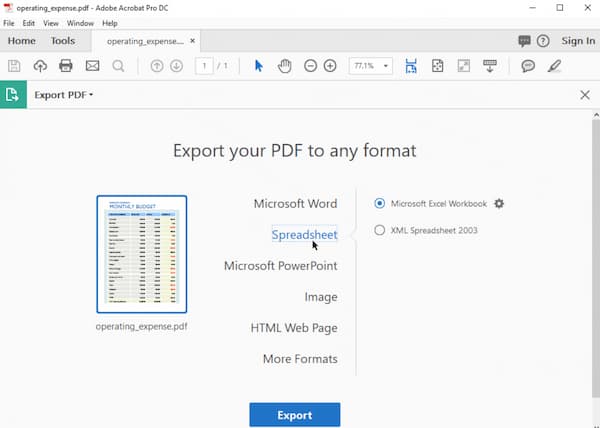
Deel 3: PDF gratis online naar Excel converteren
Het is moeilijk te zeggen welke de beste online PDF naar Excel-converter kan zijn. Omdat meer online PDF-converters deze of die limieten hebben in de gratis versies. U kunt ondersteuning voor cloudopslag, ondersteuning voor batchconversie, tools voor het aanpassen van PDF's en meer krijgen van verschillende online PDF-converters, zoals Smallpdf, Ilovepdf, Freepdfconvert, Simplepdf en meer.
De meeste online gratis converters van PDF naar Excel hebben limieten voor de bestandsgrootte. Als u online op zoek bent naar een PDF naar Excel-converter die PDF's van meer dan 500 pagina's, 1000 pagina's en meer kan converteren, kunt u Pdftoexcelconverter gebruiken om het probleem op te lossen. Hoewel het veel meer tijd kost om grote PDF-bestanden online naar Excel te converteren.
Stap 1Open de webgebaseerde PDF naar Excel-converter online gratis zonder e-mail in uw browser. Stap 2Selecteer een pdf-bestand uit de lokale opslagruimte, Dropbox, OneDrive of Google Drive. Stap 3Kies Download ***. Xlsx om de geconverteerde PDF op te slaan in de XLSX-tabel op uw apparaat.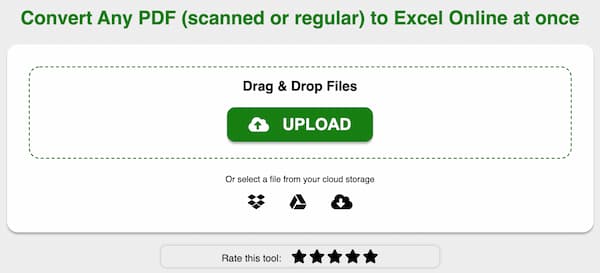
Deel 4: PDF converteren naar Excel op Android / iPhone
U kunt online PDF-converters gebruiken om het bestandsformaat te wijzigen van PDF naar Excel op iOS-apparaten en Android. Of u kunt PDF-naar-Excel-converter-apps van derden gebruiken om PDF-bestanden ook offline te converteren. Hier kunt u airSlate PDF naar Excel Converter gebruiken om PDF naar XLS en XLSX op uw iPhone en Android te converteren.
Stap 1Start de applicatie PDF naar Excel Converter op uw mobiele telefoon. Stap 2Upload een pdf vanaf uw mobiele telefoon, Google Drive, OneDrive of Dropbox. Stap 3Kies de pagina's van een pdf die u wilt omzetten in een Excel-spreadsheet. Stap 4Kies Nu converteren om gratis PDF naar Excel te converteren op uw mobiele telefoon.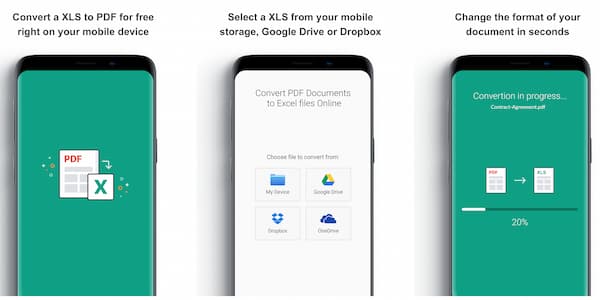
Deel 5: Veelgestelde vragen over PDF naar Excel
Hoe voeg ik een pdf in Excel in?
Als u een PDF-bestand in een Excel-werkblad wilt insluiten, gaat u naar Excel Invoegen tabblad. Kiezen Object aan de hand van de Tekst keuzelijst. In de Maak Nieuwe sectie, kies Adobe Acrobat-document. Zorg ervoor dat u Adobe Reader heeft geïnstalleerd. Controleer eerst Weergeven als pictogram. Dan klikken OK bevestigen. Nu kunt u elk PDF-bestand in uw Excel-spreadsheet importeren. Klik Open om het insluitproces van PDF Excel te voltooien.
Kunt u PDF naar Excel converteren met Microsoft Office?
Ja. U kunt Microsoft Office Word ook gebruiken als uw gratis PDF naar Excel-converter. Open gewoon een pdf-bestand via Word. Klik OK om de pop-up te verlaten. Klik Bewerking inschakelen bovenaan om de beschermde weergavemodus te sluiten. Vouw het Dien in lijst en kies Opslaan als. Kiezen webpagina voor Opslaan als type. Klik later Bespaar en sluit Word af. Gebruik Microsoft Office Excel om uw pdf-webpagina-bestand te openen. U kunt de pdf-tabellen in Excel rechtstreeks doorbladeren en bewerken.
Hoe te repareren cellen worden samengevoegd na het converteren van PDF naar Excel?
De Adobe PDF naar Excel-functionaliteit kan leiden tot samengevoegde cellen en lege kolommen. U kunt eerst PDF naar Word exporteren. Later kunt u de tabel vanuit Word naar een Google Drive-spreadsheet kopiëren. Eindelijk kunt u de Excel dupliceren van Google Drive naar Microsoft Office Excel.
Conclusie
Dat is alles om PDF naar Excel te converteren en te blijven formatteren op uw mobiele telefoon of computer. U kunt online en offline PDF-converters gebruiken om XLS- en XLSX-tabellen en formules te extraheren. Als uw PDF-bestanden meerdere tabellen bevatten, wordt u aangeraden de Apeaksoft PDF Converter Ultimate OCR-technologie te gebruiken om het beste resultaat te krijgen. Daarna kunt u PDF met OCR naar Excel converteren, zodat u deze eenvoudig verder kunt bewerken en bladeren. Bovendien kunt u hier klikken voor meer informatie Excel-bestanden herstellen.




